Chỉ cần nhịn một ly cafe, bạn sẽ có được ứng dụng giúp tăng lực mạnh mẽ cho các nút bấm trên smartphone Android
Chỉ với 10.000, bạn sẽ mở khóa được tất cả các tính năng cần thiết và tùy chỉnh nút rất sướng tay.
Đối với người dùng Android, thanh điều hướng là công cụ mà bạn sử dụng nhiều nhất trong ngày với 3 nút cơ bản là Home, Back và Recent (Màn hình chính, Trở lại, Các ứng dụng gần nhất). Tuy nhiên, đã bao giờ bạn nghĩ rằng có thể làm được nhiều việc khác với các phím trên, và cả những nút như điều chỉnh âm lượng, nút camera, hay nút Bixby trên S8?
Ứng dụng Button Mapper sẽ giúp bạn làm điều này nhanh chóng và dễ dàng. Đây là ứng dụng miễn phí, nhưng bạn cần mua bản Pro để sử dụng toàn bộ các tính năng. Hiện nay, việc mua ứng dụng trên Play Store cũng khá dễ dàng bằng chính tài khoản của các nhà mạng Viettel, Mobifone hay Vinaphone. Với mức giá chỉ 10.000, chưa bằng ly cafe, thì bạn đã có thể “tăng lực” cho các nút bấm trên máy, đây là một món khá “hời” đấy.
Lưu ý: Ứng dụng này không hỗ trợ nút ảo trên màn hình, chỉ hỗ trợ nút vật lý và nút cảm ứng chạm trên viền (Capacitive, như trên nhiều mẫu điện thoại Samsung).
Các nút hỗ trợ chỉnh sửa:
Home
Back (cần bản Pro)
Recent hoặc Menu (cần bản Pro)
Volume
Volume -
Active edge trên Pixel 2/Pixel 2 Xl
Nút Bixby trên S8/S8 /Note 8
Nút Camera (cần bản Pro)
Nút tùy chỉnh: gamepad, headphone, mute,... nếu có
Bây giờ chúng ta hãy cùng sử dụng Button Mapper nhé.
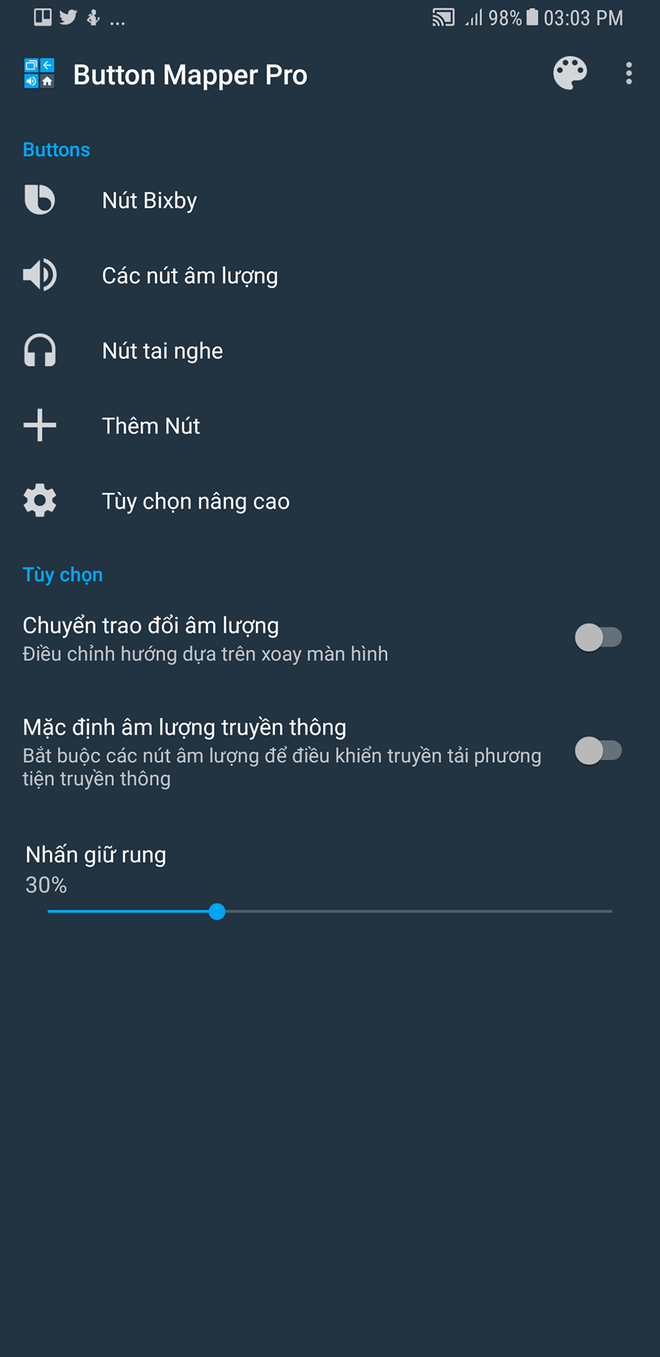
Tùy và điện thoại của bạn mà màn hình chính của Button Mapper sẽ hiện lên các nút mà nó nhận được. Như máy của mình thì có nút Volume, nút Bixby, nút tai nghe. Nếu máy của bạn có một nút đặc biệt nào đó thì có thể chọn mục Thêm nút để ứng dụng nhận diện
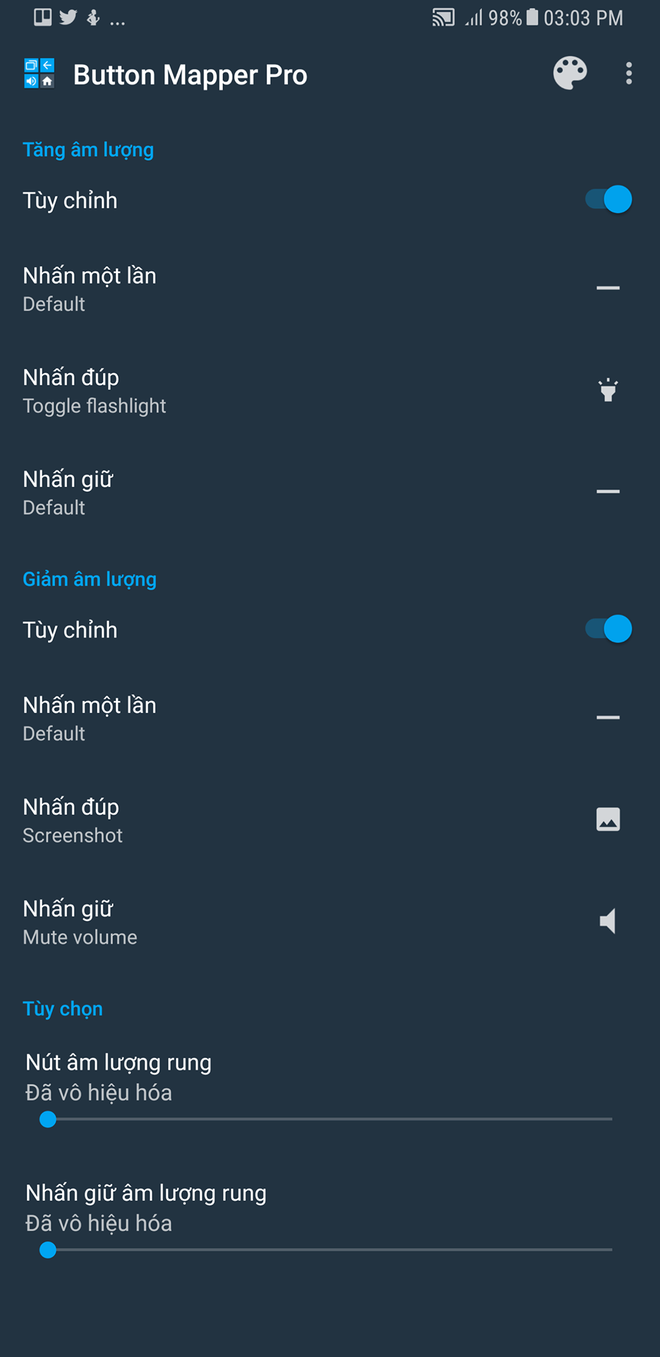
Bấm vào một nút bạn muốn, gạt thanh tùy chỉnh qua phải để bắt đầu thay đổi tính năng. Như trên ảnh, mình thêm tính năng đèn pin vào nút Tăng âm lượng khi nhấn 2 lần liên tiếp và tính năng chụp màn hình vào nút Giảm âm lượng khi nhấn 2 lần liên tiếp, nhấn giữ để tắt âm nhanh.
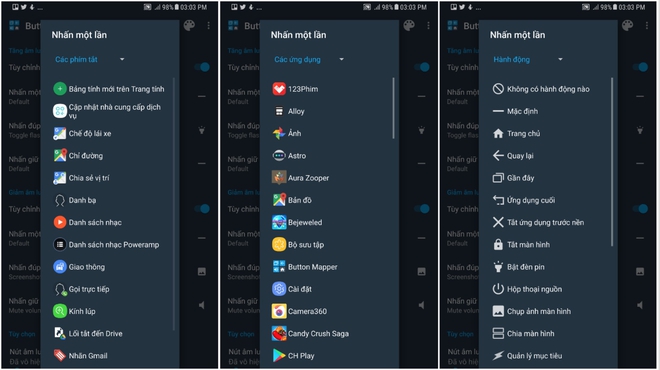
Các tính năng mà Button Mapper cho thay thế
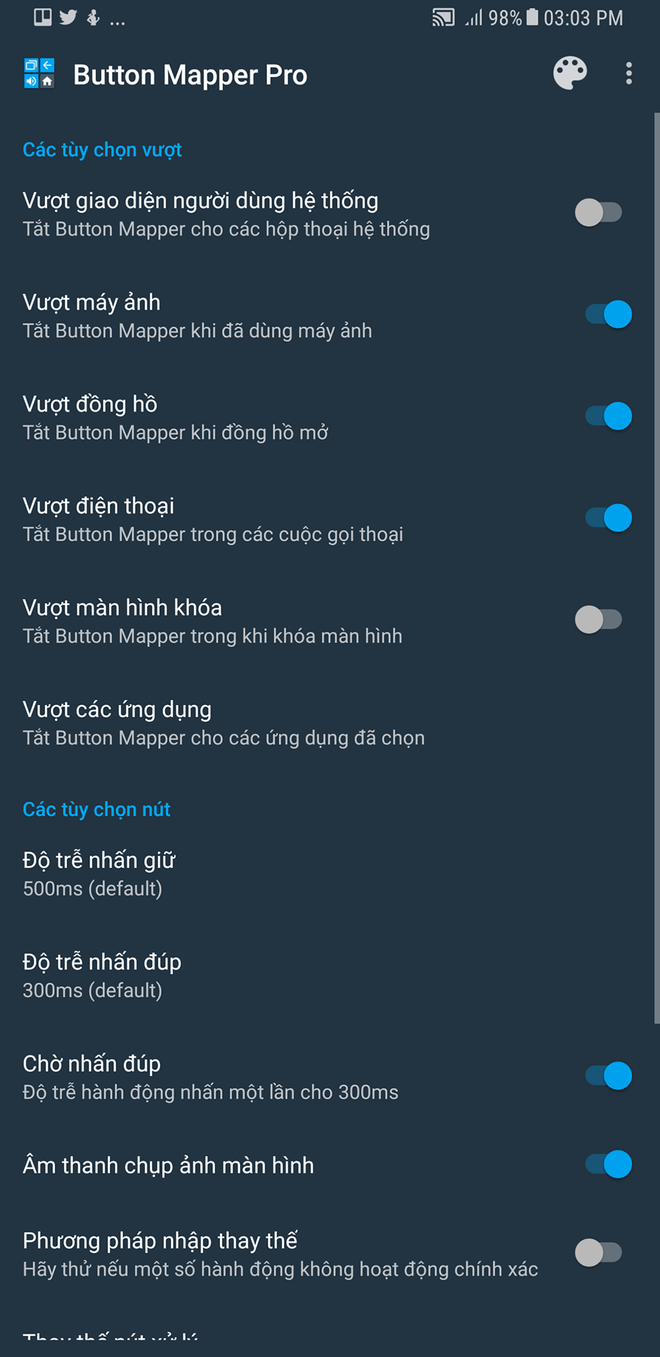
Các cài đặt của Button Mapper
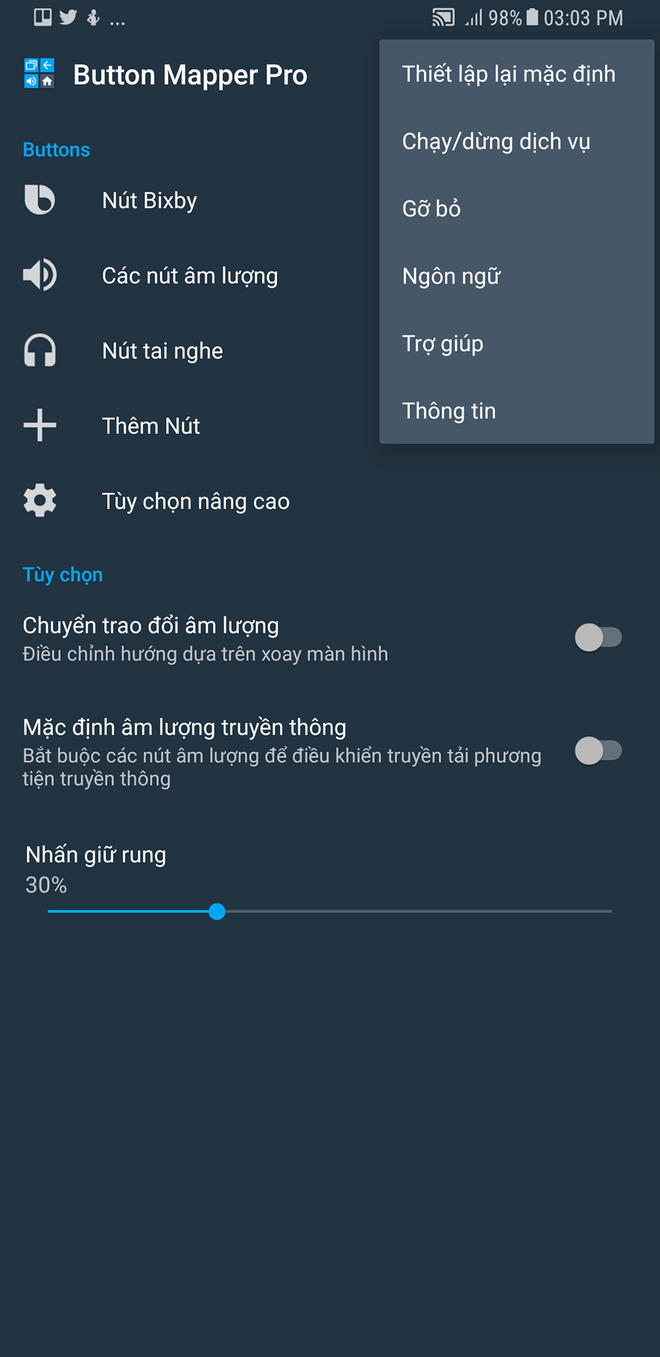
Nhấn nút ba chấm trên góc phải màn hình để truy cập tùy chỉnh cơ bản. Kế bên là nút để đổi theme ứng dụng.
Bixby
Đối với nút Bixby, bạn cần có máy tính để dùng lệnh trong ADB. Đầu tiên, nếu chưa có ADB thì bạn có thể tải về bên dưới rồi giải nén ra phân vùng nào dễ truy cập nhất, như Desktop chẳng hạn.
Tiếp theo, mở Gỡ lỗi USB trong Cài đặt dành cho người phát triển, các bạn có thể Google phần này nếu chưa biết nhé, đơn giản thôi.
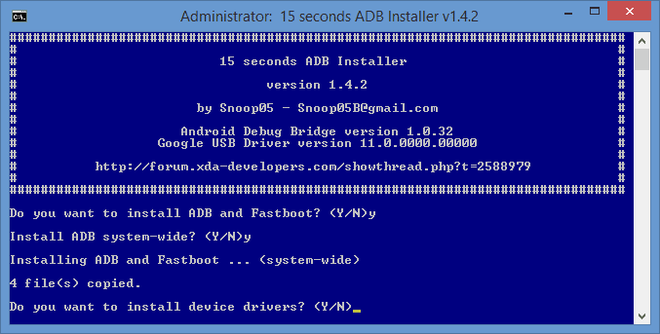
Để tiếp tục, bạn vào thư mục đã cài đặt ADB trước đó (theo mặc định là ổ đĩa C -> folder adb), rồi nhấn Shift Chuột phải để mở cửa sổ Command.
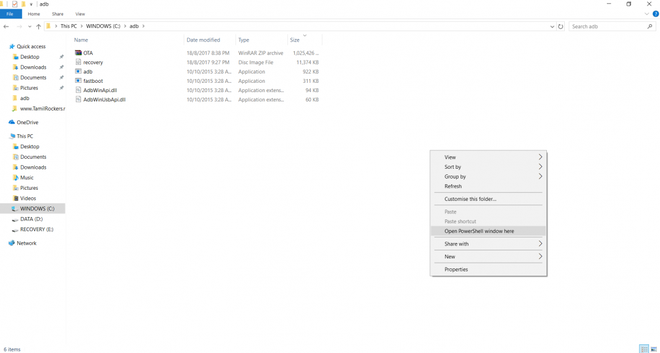
Sau khi cửa sổ command đã mở ra, hãy nhập vào dòng code adb devices để đảm bảo smartphone đã kết nối với máy tính. Nếu máy tính đã nhận điện thoại thì thông của thiết bị sẽ hiện ra.
Bây giờ, hãy nhập vào dòng lệnh adb shell sh /data/data/flar2.homebutton/keyevent.sh.
Nếu dùng Mac, bạn có thể tải file cài ADB theo đường dẫn bên dưới, sau đó giải nén ra một vùng dễ truy cập nhất, nên chọn Desktop. Để chạy ADB trên Mac thì bạn mở Terminal lên và nhập vào dòng code cd /nơi giải nén folder/. Ví dụ như cd /users/desktop/platform-tools (có khoảng cách sau cd).
Rồi sau đó cũng tương tự như cửa sổ Command trên Windows, bạn nhập adb devices ( nếu không được thì nhập ./adb) để kiểm tra kết nối, rồi tiếp tục nhập code adb shell sh /data/data/flar2.homebutton/keyevent.sh (có thể thay adb bằng ./adb nếu báo command not found)
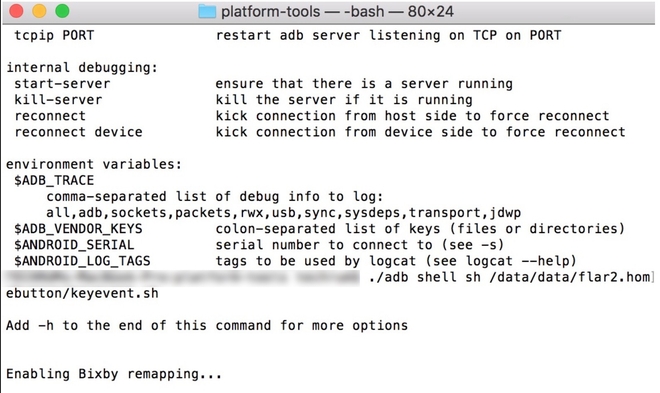
Sau khi đã mở tính năng Bixby remap, tiếp theo bạn cần vô hiệu hoá nút Bixby, trong bản cập nhật gần đây Samsung đã cho phép người dùng làm điều này. Vậy là xong, giờ thì chỉ cần chỉnh Bixby theo ý muốn.
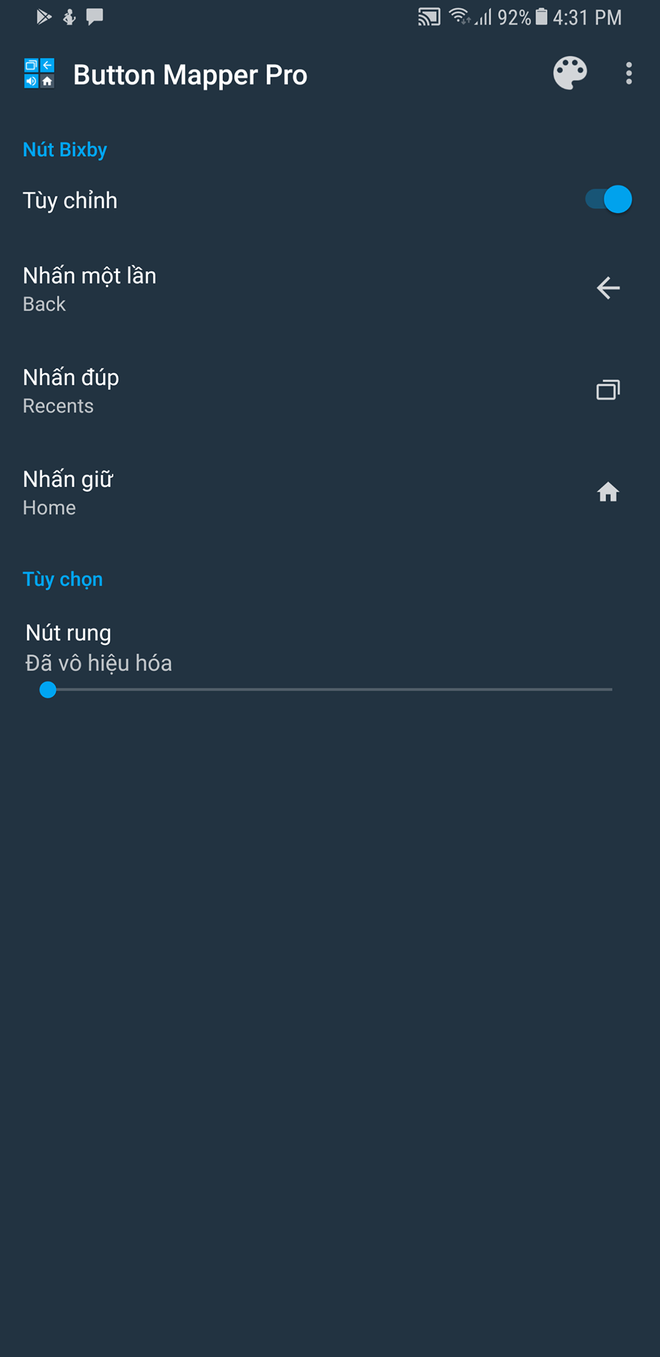
Mình thấy để như vầy là tiện nhất, ẩn hết các nút ảo trên màn hình.
Chúc các bạn "vọc" vui vẻ.
NỔI BẬT TRANG CHỦ
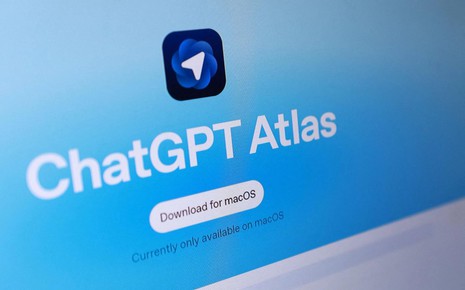
Sát thủ Google Chrome của OpenAI đã xuất hiện: trình duyệt ChatGPT Atlas
Tuy nhiên hiện tại trình duyệt này mới chỉ có cho MacOS, các phiên bản dành cho Windows, iOS và Android sẽ phải chờ thêm một thời gian nữa.

Lộ diện điện thoại Xiaomi pin 9.000mAh sắp ra mắt
